Как перевести страницу в фаерфокс на русский
Обновлено: 04.07.2024
Вы также можете изучить другие дополнения языковой поддержки на .
Вы также можете найти инструменты перевода которые являются частью программы Рекомендованные дополнения Mozilla.
Пожалуйста, смотрите наши перед установкой программного обеспечения, созданного сторонними разработчиками. Если вам нужна поддержка по любому из этих расширений, пожалуйста, свяжитесь с их соответствующимим авторами.
Как перевести страницу в Мозиле на русский язык
К сожалению, в стандартной версии интернет обозревателя Mozilla Firefox нет автоматической функции перевода текстовой части веб-сайта, но это не должно послужить поводом для смены браузера.
Существует большое количество сервисов для онлайн преобразования веб-страниц с одного языка на другой, а также не мене обширный список программных модулей, способных «научить» пользовательский браузер переводить текст с различных иностранных сайтов.
Имеется, несколько решений и методов, чтобы осуществить перевод страниц в Firefox.
Из них можно выделить два самых распространённых типа перевода страниц с иностранного языка на русский язык. Разница между ними заключается в конвертации текста сайта целиком или определённого, интересующего пользователя конкретного фрагмента печатного материала. Конечно же о профессиональном переводе, учитывающем все нюансы той или иной сферы деятельности, никто не говорит, но для того чтобы понять общий смысл текста веб-ресурса, этого должно хватить (тем более, что среднестатистический пользователь, с небольшим процентом исключения, зачастую не сталкивается со сложной прочтения профессионально-технической документацией).

Наиболее популярные среди посетителей всемирной интернет сети является плагин переводчик для Firefox. Всевозможных плагинов существует достаточно много, порядка шестисот штук.
Рассмотрим один из самых востребованных вариантов такого дополнения — S3. Google Translator.
Для начала в меню браузера Mozilla Firefox необходимо выбрать вкладку «Дополнения» (Add-ons).

Далее в строчке поиска необходимо набрать слово «Переводчик» (translator).

Примечание: Не важно, на каком языке это слово будет введено при поиске.
Затем ищем, находим понравившийся он-лайн переводчик и нажимаем на кнопку «Установить» (Install).

Завершающим этапом для установленного приложения, необходима активация через перезагрузку расширения. Для этого надо выполнить действие «Перезапустить сейчас» (Restart now).

После всех выше перечисленных действий, для он-лайн перевода содержимого интернет ресурсов нужно будет нажать на иконку переводчика и выбрать интересующий пункт для конвертации текста с иностранного языка на родной или любой другой, доступный для восприятия:
Видео
Как установить Яндекс.Перевод?

В левой части окна произведите переход ко вкладке «Расширения». В верхней правой области вы обнаружите поисковую строку, в которую и необходимо прописать наименование искомого нами расширения – Яндекс.Перевод. Закончив ввод, щелкните по клавише Enter для начала поиска.

Первым же по списку высветится искомое нами расширение. Чтобы добавить его в Firefox, щелкните правее по кнопке «Установить».

Подробности
Инструкция
Создатели Фаерфокс не предусмотрели встроенного инструмента для перевода страницы на русский. Поэтому мы воспользуемся утилитами стороннего «производства».
Рассмотрим механизм перевода текстового фрагмента на примере расширения для Firefox. Его установка и настройка стандартная и не требует от пользователя существенных временных затрат, а вся процедура расписана здесь.

Как воспользоваться доступным функционалом (о нем мы поговорим чуть позже)?
Для этого прошу ознакомиться с пошаговой инструкцией, представленной ниже:
- Переходим к англоязычному (к примеру) сайту и кликаем ПКМ по страничке.
- В диалоговом окне, с установкой дополнения, появилась пара дополнительных пунктов. Для «локализации» представленного материала достаточно выбрать вариант «Перевести эту страницу».

Доступный функционал
Разработчики небольшой утилиты наделили свое детище следующими возможностями:
- алгоритм, отвечающий за автоматический перевод страниц для определенных сайтов;
- коррекция отдельных текстовых участков с сохранением стандартного форматирования;
- мультиплатформенность;
- возможность перевода отдельных кусков текста, если выделить их и кликнуть ПКМ;

Как включить переводчик в Mozilla Firefox
Разработку встроенного интерфейса для перевода веб-сайтов компания Mozilla начала уже давно, однако выполнить перевод страницы на русский в Firefox штатными средствами браузера по умолчанию до сих пор невозможно.
Данная функция есть в веб-обозревателе, но по каким-то причинам на данный момент она отключена и хорошо спрятана от пользователя.
Сегодня мы расскажем, как включить переводчик в Mozilla Firefox.
Плагины переводчики
Кроме стандартного переводчика можно подключить плагины. Об этом сейчас и поговорим.
Google Translate
Один из самых распространенных и качественных переводчиков. Действует на базе всемирно известной поисковой системы. Может, как перевести страницу , так и отдельную строку . Так же можно настроить автоматический перевод или перевод всего, что есть в буфере обмена .

Перевод происходит моментально и очень точно. Прошли времена, когда загнав текст мы получали белиберду, теперь, чаще всего, мы видим осмысленный и благозвучный фрагмент, благодаря современным технологиям распознавания.
Translate This!
По своему функционалу более ограничен, чем предыдущий. Кроме того, есть один большой минус : этот плагин действует по принципу переадресации . То есть даже если мы захотим перевести целую страницу, он отправит ее в Google Translate, открыв при этом сайт сервиса, где и будет осуществляться перевод.

Постоянное открытие новых вкладок может смутить некоторых пользователей. Однако в этом есть и плюс: за счет того, что перевод осуществляет Google, то все преимущества автоматически переходят из предыдущего пункта.
Google Translator for Firefox
Несмотря на то, что разрабатывался он исключительно под этот браузер, функционал у этого плагина даже ниже чем у приложения от Google. Перевести можно как выделенную строку, так и всю страницу, однако случается, что выдается ошибка .

Как и в предыдущем случае идет перенаправление на Google Translate, причем с переводом целых страниц так же могут возникнуть проблемы : если сайт русский, а вам нужно значение одной части, то вы можете увидеть ошибку «Сайт уже на русском языке ».
ImTranslator

Одно из самых неудобных дополнений. Оно просто открывает переводчик, в который нужно самостоятельно скопировать текст. Есть функция работы со страницей, но сделана она откровенно плохо.
Online Translator

Это даже не переводчик, а скорее словарь . Мы берем отдельно взятое слово, вводим его в строку плагина и получаем его значение. Работает долго, так как нужна связь с сервером. При чтении длинного текста очень утомляет.
Как установить переводчик в мозилу firefox
Переводчик для Firefox
Каждый интернет-пользователь, рано или поздно сталкивается с иностранными интернет-ресурсами. И тут возникает проблема языкового барьера, человеку, не обладающему знанием иностранного языка или при недостаточном знании такового, будет трудно разобраться в меню того или иного интернет портала или понять его содержимое. Соответственно, появляется острая необходимость в переводе текста с зарубежного ресурса глобальной сети интернет.

Устанавливаем расширение для перевода страниц в Мозиле
Открываем новую вкладку, затем заходим в «Меню» браузера и выбираем из списка «Дополнения»:
После этого, в строке поиска пишем «переводчик» и жмем на лупу, чтобы начать поиск.
В результатах можете выбрать любое из доступных дополнений. Под названием каждого из них, написано его описание.
Если вам нужно будет переводить только выделенный текст или страницы в браузере полностью, то установите «S3.Google Переводчик» или «Google Translator for Firefox».
Для примера установим расширение S3.Google Переводчик. Выбираем соответствующий пункт в списке и нажимаем «Установить».
Затем потребуется перезапустить браузер. Нажмите на кнопку «Перезапустить сейчас».
О том, что дополнение успешно установлено, будет свидетельствовать пиктограмма с правой стороны от адресной строки.
Если вы захотите перейти к настройкам установленного расширения, отключить его или вообще удалить из браузера, зайдите в «Меню – Дополнения», перейдите на вкладку «Расширения» и выберите нужный пункт.
Каждый интернет-пользователь, рано или поздно сталкивается с иностранными интернет-ресурсами. И тут возникает проблема языкового барьера, человеку, не обладающему знанием иностранного языка или при недостаточном знании такового, будет трудно разобраться в меню того или иного интернет портала или понять его содержимое. Соответственно, появляется острая необходимость в переводе текста с зарубежного ресурса глобальной сети интернет.
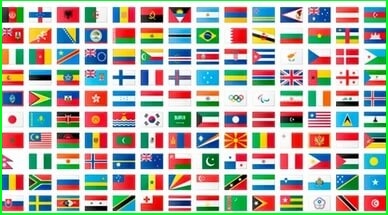
Как перевести страницу в Мозиле на русский язык
К сожалению, в стандартной версии интернет обозревателя Mozilla Firefox нет автоматической функции перевода текстовой части веб-сайта, но это не должно послужить поводом для смены браузера.
Существует большое количество сервисов для онлайн преобразования веб-страниц с одного языка на другой, а также не мене обширный список программных модулей, способных «научить» пользовательский браузер переводить текст с различных иностранных сайтов.
Имеется, несколько решений и методов, чтобы осуществить перевод страниц в Firefox.
Из них можно выделить два самых распространённых типа перевода страниц с иностранного языка на русский язык. Разница между ними заключается в конвертации текста сайта целиком или определённого, интересующего пользователя конкретного фрагмента печатного материала. Конечно же о профессиональном переводе, учитывающем все нюансы той или иной сферы деятельности, никто не говорит, но для того чтобы понять общий смысл текста веб-ресурса, этого должно хватить (тем более, что среднестатистический пользователь, с небольшим процентом исключения, зачастую не сталкивается со сложной прочтения профессионально-технической документацией).
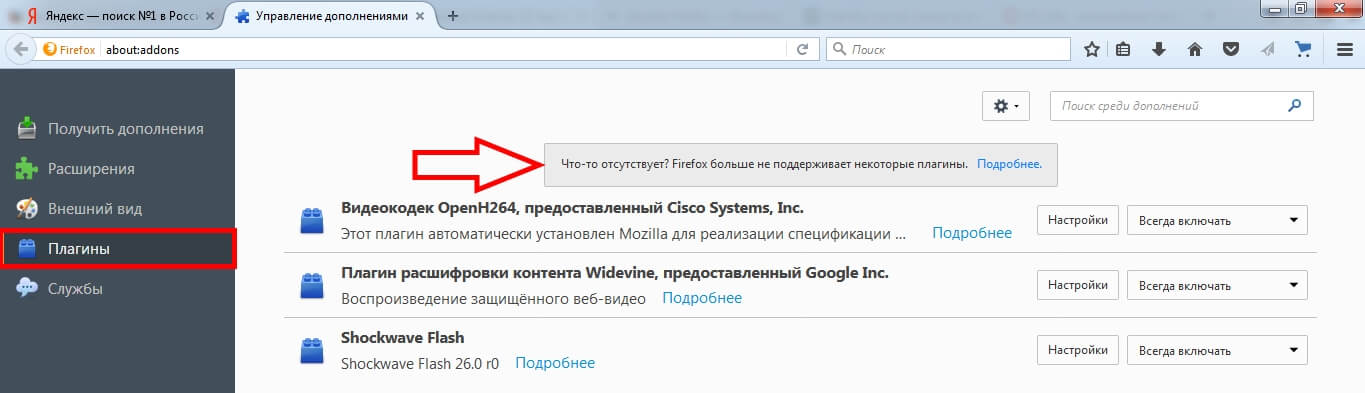
Наиболее популярные среди посетителей всемирной интернет сети является плагин переводчик для Firefox. Всевозможных плагинов существует достаточно много, порядка шестисот штук.
Для начала в меню браузера Mozilla Firefox необходимо выбрать вкладку «Дополнения» (Add-ons).
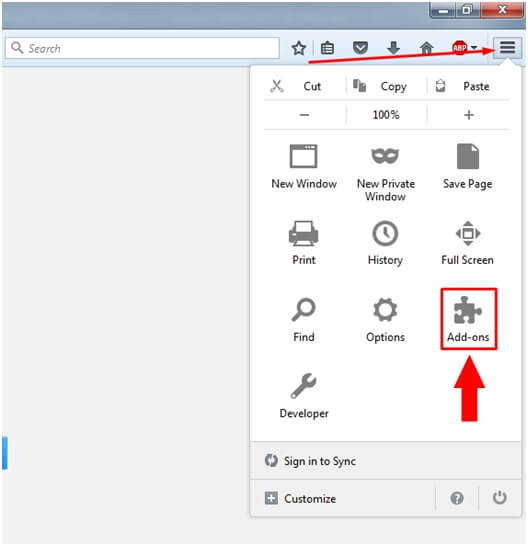
Далее в строчке поиска необходимо набрать слово «Переводчик» (translator).
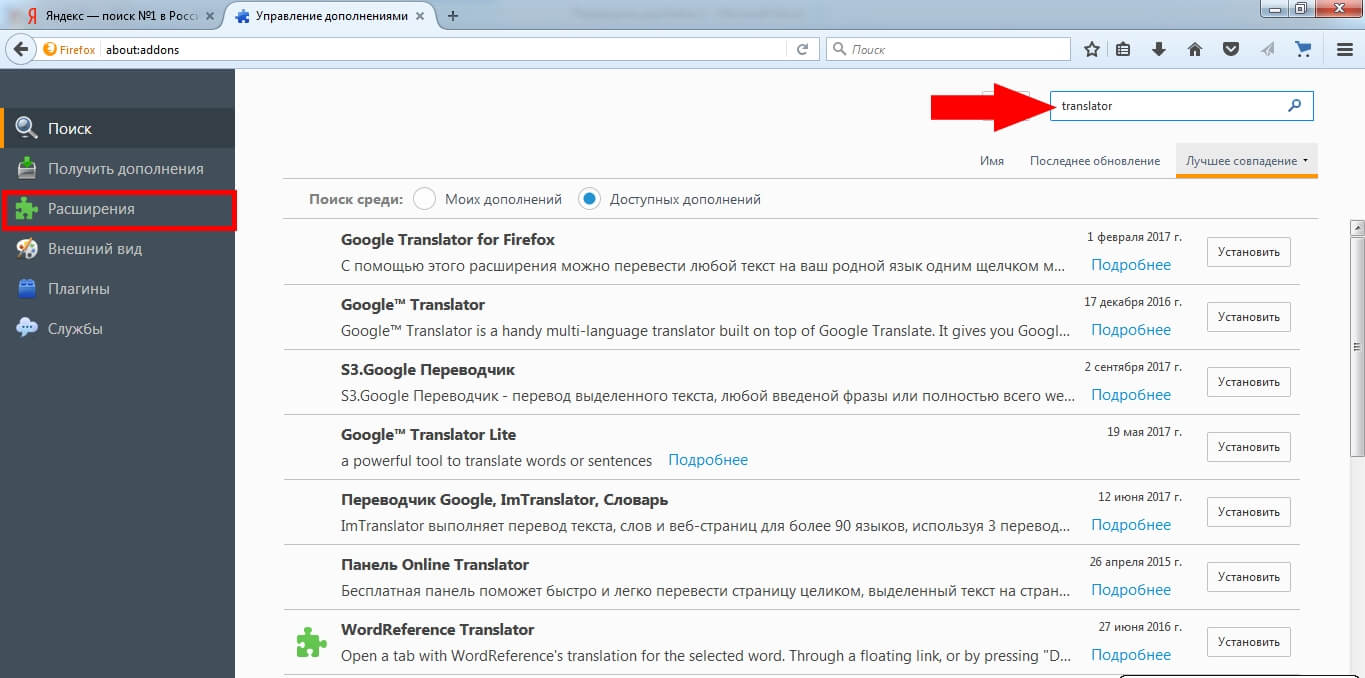
Примечание: Не важно, на каком языке это слово будет введено при поиске.
Затем ищем, находим понравившийся он-лайн переводчик и нажимаем на кнопку «Установить» (Install).
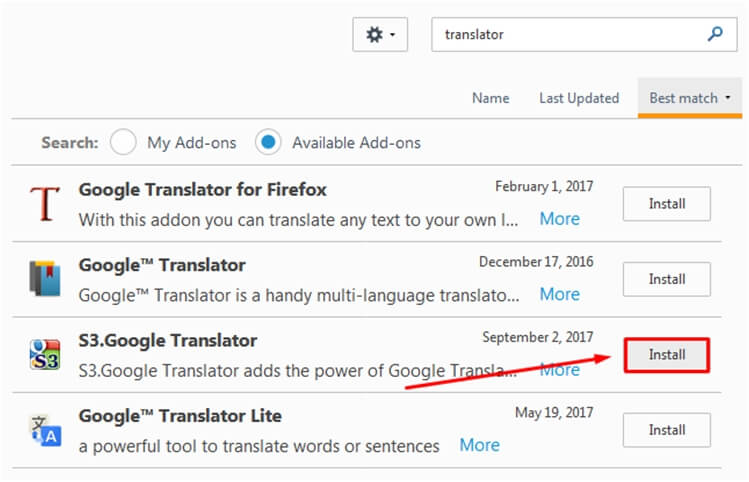
Завершающим этапом для установленного приложения, необходима активация через перезагрузку расширения. Для этого надо выполнить действие «Перезапустить сейчас» (Restart now).
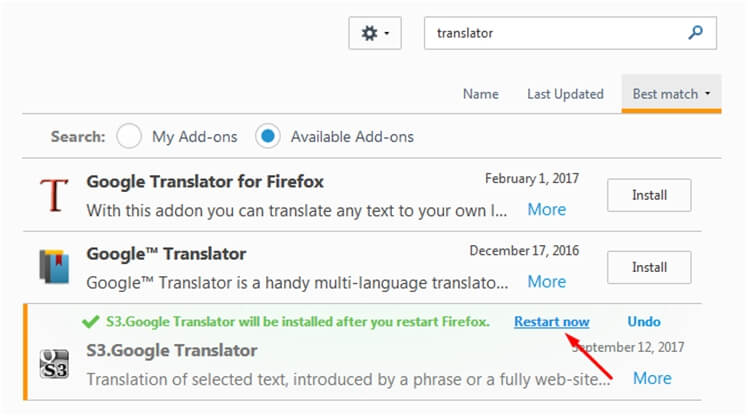
После всех выше перечисленных действий, для он-лайн перевода содержимого интернет ресурсов нужно будет нажать на иконку переводчика и выбрать интересующий пункт для конвертации текста с иностранного языка на родной или любой другой, доступный для восприятия:
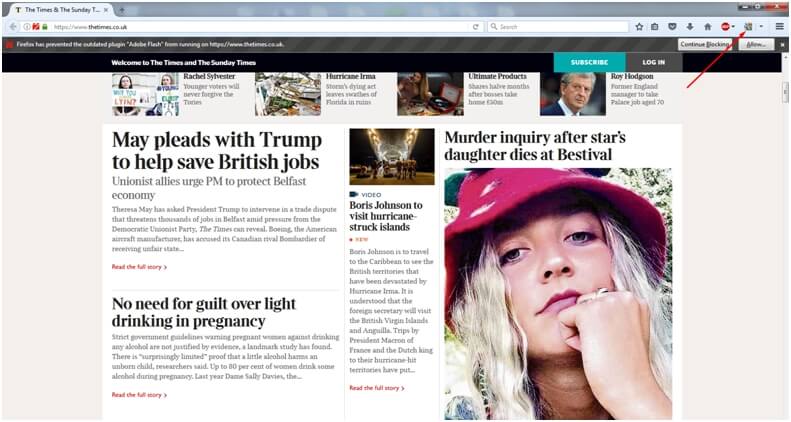
Перевод фрагмента текста
Для того, чтобы перевести фрагмент текста пользователю необходимо выделить интересующий текст, выбрать действие «Перевести выделенный текст» (translate selected text). В низу страницы всплывет окно переводчика, где надо указать язык, на который необходимо перевести интересующую информацию. Далее нажать кнопку «Перевести» (translate).
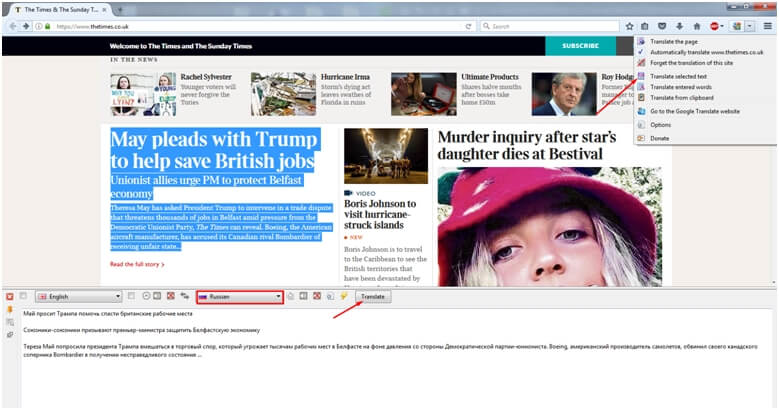
Перевод всего текста с интернет ресурса на иностранном языке
Для возможности перевести весь текст потребуется выбрать действие «Перевести страницу» (translate the page). Вверху страницы всплывет строка переводчика, где надо указать язык, на который необходимо перевести страницу.
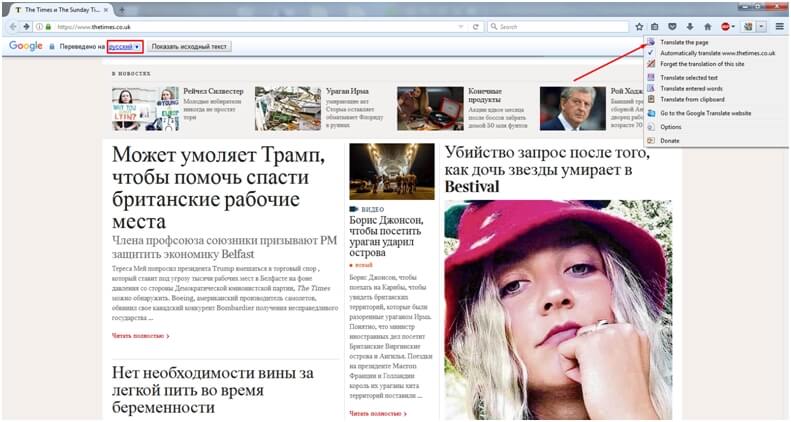
Благодаря многообразию дополнительных разрешений пользователь может поэкспериментировать с различными приложениями и выбрать для себя самый удобный инструмент из доступных предложений. Любое расширение для Mozilla Firefox легко как добавить, так и удалить, в случаи ненадобности.
В эру информационных технологий каждый человек стремиться быть в курсе последних событий, первым узнавать о новинках индустрии. Поэтому вопрос о том, как перевести страницу в Мозиле на русский, актуален как никогда.
Коротко о главном
Mozilla Firefox – свободный браузер, заслуживший популярность за счет перечня сильных сторон:
- Высокая производительность работы.
- Мультиплатформенность.
- Мультиязычность.
- Интуитивно понятный пользовательский интерфейс.
- Бесплатная схема распространения.
Разработчики с завидным постоянством выпускают обновления, модернизирующие систему.
Инструкция
Создатели Фаерфокс не предусмотрели встроенного инструмента для перевода страницы на русский. Поэтому мы воспользуемся утилитами стороннего «производства».

Рассмотрим механизм перевода текстового фрагмента на примере расширения для Firefox. Его установка и настройка стандартная и не требует от пользователя существенных временных затрат, а вся процедура расписана здесь.
Как воспользоваться доступным функционалом (о нем мы поговорим чуть позже)?
Для этого прошу ознакомиться с пошаговой инструкцией, представленной ниже:

- Переходим к англоязычному (к примеру) сайту и кликаем ПКМ по страничке.
- В диалоговом окне, с установкой дополнения, появилась пара дополнительных пунктов. Для «локализации» представленного материала достаточно выбрать вариант «Перевести эту страницу».
- Операция занимает несколько секунд. Затем данный сайт загрузится в новой вкладке, но уже обработанный в Google Translator.
Доступный функционал
Разработчики небольшой утилиты наделили свое детище следующими возможностями:

- алгоритм, отвечающий за автоматический перевод страниц для определенных сайтов;
- коррекция отдельных текстовых участков с сохранением стандартного форматирования;
- мультиплатформенность;
- возможность перевода отдельных кусков текста, если выделить их и кликнуть ПКМ;
- простота использования.
Подведем итоги
В Мозиле Фаерфокс перевести страницу на русский встроенными функциями браузера, к сожалению, невозможно. Поэтому пользователю придется вручную устанавливать и настраивать специальные дополнения.
Отметим, что Firefox, в отличие от большинства других используемых в настоящее время браузеров, остаётся на собственном фирменном движке, что сказывается и на совместимости расширений: скачать плагин для Файрфокса вы сможете только из фирменного каталога, а использовать инструменты для Оперы, Хрома или, к примеру, Эджа не получится. Впрочем, сегодня в магазине расширений Firefox представлено множество интересных решений для перевода практически с любых языков мира на русский — ознакомьтесь с нашей мини-подборкой лучших продуктов и выбирайте любой!
8 лучших расширений переводчиков для Firefox
Наверное, наиболее популярный переводчик, как в рамках Файрфокс, так и в целом — учитывая онлайн-сервис, собственные приложения и расширения для прочих браузеров. Продукт по праву пользуется хорошей славой, позволяет переводить на русский с более чем сотни языков, включая редкие и искусственные вроде эсперанто.

С этим инструментом у вас не возникнет вопроса, как установить переводчик в Мозилу Firefox. Перевод выделенного текста Firefox также не вызовет сложностей: определите, какой отрезок текста хотели бы перевести, выберите свой язык (вероятно, это будет русский) — и получите достаточно точный, с учётом контекста, перевод. При помощи расширения вы сможете переводить и отдельные незнакомые встречающиеся в тексте слова, и фразы, зачастую имеющие не буквальное значение, и целые интернет-страницы — разумеется, во всех этих случаях вам необходимо будет подключение к интернету.
Дополнительные полезные функции — возможность озвучить исходные или переведённые данные с использованием фирменного движка Google, а также наличие стандартного окошка, в которое можно вручную вводить нуждающийся в переводе текст — например, если не получается выполнить копирование или вводимые вами сведения не связаны с информацией, представленной на веб-странице.
Одним Google Translate перечень плагинов для Файрфокс, конечно, не исчерпывается. Продолжаем рассказ, как перевести страницу на русский в Firefox. Расширение переводчик для Firefox, которое вполне может стать альтернативой «Гуглу», — «Яндекс.Переводчик», созданный в рамках российской компании, поддерживающий несколько десятков языков мира и предлагающий довольно интересную дополнительную опцию — перевод текста непосредственно с картинок, встроенных в сайт.
После того, как вы выделите текст на интернет-странице, на экране появится всплывающая кнопка, предлагающая перевести данные на русский язык. Можете воспользоваться ею — а если кнопка слишком навязчива, перейдите к настройкам расширения и выберите опцию «Не отображать кнопку…» — в результате вы не лишаетесь возможность переводить текст, однако это действие будет выполняться только по вашему запросу.
Другая полезная опция, о которой не стоит забывать тем, кто часто заходит на иноязычные сайты, — автоматическое переключение на второй язык. Активируйте её в настройках плагина, чтобы переводчик без лишних запросов переводил текст с любого выбранного вами языка на любой другой — к примеру, с французского на русский. Перевод выполняется онлайн; для пользования расширением необходимо подключение к интернету.
Чтобы перевести текст с веб-страницы, выделите данные и выберите в меню соответствующий пункт — или воспользуйтесь стандартной панелью перевода — вот и весь ответ, как включить перевод страницы в Firefox. Переводчик страниц для Firefox работает стабильно, не имеет ограничений по количеству переводов в день — и, конечно, распространяется совершенно бесплатно.

Как и большинство перечисленных в нашей статье расширений, этот плагин создан сразу в нескольких вариантах для разных браузеров, включая и Фаерфокс. Некоторые возможности продукта:
- В программе реализована поддержка с более чем сотней языковых направлений, от самых распространённых (английский, французский, испанский, мандаринский китайский) до редких, вроде люксембургского.
- Вы можете легко создавать собственный словарь для изучения новых словарных единиц и выражений: добавляйте заинтересовавшую информацию в офлайн-список и работайте с ней в любое удобное время.
- Кроме собственно перевода, приложение предлагает полную информацию о каждом слове: род, склонение/спряжение, а также прочие значимые характеристики.
- Вы можете получить доступ к своему словарику, истории поиска, настройкам расширения, используя на разных устройствах единый аккаунт.
- Вам не придётся долго раздумывать, как включить переводчик в Mozilla Firefox. Перевод страниц выполняется в пару щелчков мышью — а в результате вы получаете информацию на родном языке.
По мнению части пользователей, этот инструмент справляется с переводом, в том числе контекстным, даже лучше, чем сервисы «Гугла». Помимо расширения для Файрфокса, вы можете скачать программу для смартфона или планшета. Существует и «стационарная» версия для ПК — но она, в отличие от плагина, распространяется на платной основе.
Отличительная особенность этого инструмента для профессионального перевода — наличие для каждого запрашиваемого вами слова или словосочетания многочисленных примеров употребления. Используя возможности расширения, вы никогда не употребите слово неправильно — а также сможете понять, почему в тексте на интернет-странице использован именно такой, а не иной речевой оборот. Всё это делает плагин идеальным средством для получения точного контекстного перевода; помимо собственно текстовых данных, вы сможете переводить субтитры на некоторых популярных видеохостингах, включая Ютуб и Нетфликс.
Рассматриваемое нами расширение — возможно, лучший переводчик для браузера Mozilla Firefox. Переводчик сайтов позволяет переводить любые объёмы текста без ограничений, имеет собственную всплывающую панель перевода, что исключает необходимость переходить на официальный сайт Reverso. Сложные выражения и слова, показавшиеся вам достойными дальнейшего изучения, можно добавить в личный словарик. Помимо прочего, вы можете озвучить исходный текст или результат перевода, используя фирменный голосовой модуль.

Как и прочие перечисленные в нашей статье, расширение не заставляет задумываться, как переводить страницы в Firefox. Плагин переводчик для Firefox работает предельно просто: выделите текст и выберите в контекстном меню пункт «Перевести». Если речь идёт об отдельно стоящем слове, достаточно выделить его двойным кликом — перевод появится автоматически.
Дополнительная интересная и действительно полезная опция — озвучивание слова и фразеологических оборотов: при помощи расширения вы сможете узнать, как читается текст по-английски, проверить своё произношение — и избавиться от ошибок, мешающих общению с англоговорящими приятелями.
Крайне удачное расширение для перевода страниц в Firefox, позволяющее пользователю работать почти со ста языками мира, включая малораспространённые и искусственные, например, эсперанто. Как и во всех других приложениях для перевода в браузере, здесь имеется лимит на количество знаков: текстовое окошко вмещает до 5 тысяч символов. Если текст, который вы хотели бы перевести, длиннее, просто разбейте его на несколько частей длиной до 5000 знаков и переводите их по очереди.

К сожалению, этот переводчик в виде плагина не предлагает собственного инструментария: разработчики решили, что достаточно будет использовать сервисы «Майкрософта», «Гугла» и «Яндекса». Вы можете переключаться между ними, однако, как правило, для получения корректного перевода достаточно использовать Google Translate.
Бонусная опция — озвучивание переводимого или переведённого текста. В настоящее время голосовой движок справляется только с тремя десятками языков — включая, конечно, такие распространённые, как русский, английский и испанский. Будем надеяться, что со временем переводчик дополнение для Firefox «освоит» и прочие языковые направления — по крайней мере, разработка плагина продолжается.
Расширение умеет самостоятельно определять исходный язык текстового фрагмента: вам остаётся только указать, на какой язык должны быть переведены слово, предложение или целая веб-страница. Никаких проблем с переводом не возникнет: просто выделите кусок текста и выберите в меню соответствующий инструмент. А настройка горячих клавиш позволит вам быстро переходить к переводу — как можете убедиться, ничего сложного в использовании расширения для Файрфокса нет.
Предельно простой в использовании плагин, позволяющий просмотреть значение слова на интернет-странице, просто наведя на него курсор мышки. Если вам требуется перевод не одного слова, а целой фразы или абзаца, понадобится выделить фрагмент при помощи мышки или тачпада, после чего вызвать контекстное меню и перейти к пункту «Перевести».
Аналогично другим расширениям, перечисленным в нашей статье, этот переводчик в браузере Firefox работает бесплатно — без всевозможных ограничений по времени использования, количеству переводов или символов в сутки. Плагин не конфликтует с аналогичными дополнениями, не требует предварительных настроек: установите его — и сразу приступайте к использованию!
Неплохой полупрофессиональный инструмент для перевода в Firefox и других браузерах. Огромный плюс расширения — множество альтернативных вариантов перевода отдельных слов и наличие в словаре редко встречающихся устойчивых выражений. В частности, здесь можно найти современные фразеологизмы, пока ещё не внесённые в солидные словари.
Расширение-переводчик функционирует в режиме:
- Всплывающей панели. Выделите слово или фрагмент текста, дождитесь появления на экране окошке приложения — и ознакомьтесь со всеми возможными вариантами перевода.
- Электронного словаря. Вызовите инструмент нажатием на иконку расширения, расположенную в верхней панели браузера. Как видите, ничего сложного в задаче, как включить переводчик в Firefox, нет; при помощи появившегося интерфейса можно переводить как текст со страницы сайта, так и любые другие слова и предложения, в том числе скопированные из других программ.
Заключительные советы
К сожалению, встроенный переводчик для Firefox отсутствует: чтобы пользоваться возможностями автоматического перевода, вам понадобится или посещать соответствующие сайты, или установить любое из перечисленных выше расширений для браузера. В большинстве случаев для быстрого и достаточно точного, даже в сложных контекстах, перевода подходит всеми любимый Google Translate — с огромным набором языковых направлений, бесплатный, переводящий за один раз до 5000 знаков.
Для профессионального перевода лучше использовать специализированные продукты вроде Reverso и Multitran; наконец, если вы часто встречаете на сайтах картинки с надписями, требующими перевода, используйте плагин от «Яндекса» — расширение отлично справляется с распознаванием текстовых данных. Остались вопросы? Задайте их в комментариях — постараемся ответить!
Читайте также:

